苹果电脑触控板突然失灵怎么办 苹果电脑触控板突然用不了了修复方法
更新时间:2024-07-02 09:29:58作者:runxin
我们在使用苹果笔记本电脑的过程中,总是能够通过自带触摸板功能来替代鼠标实现输入操作,当然有些用户因为使用不习惯触控板的情况下也可以给苹果电脑外接鼠标设备来输入,可是苹果电脑触控板突然失灵怎么办呢?小编在这里就来教大家苹果电脑触控板突然用不了了修复方法。
具体方法如下:
1、首先我们打开电脑,点击进入【系统偏好设置】。
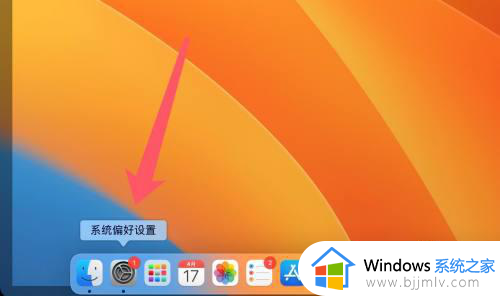
2、接着在设置选项,点击【辅助功能】。

3、然后点击左边的【指针控制】进入。
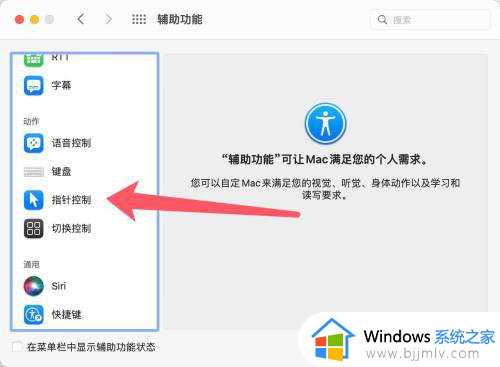
4、最后我们点击关闭【有鼠标或无线触控板时忽略内建触控板】,这样就不会失灵了。
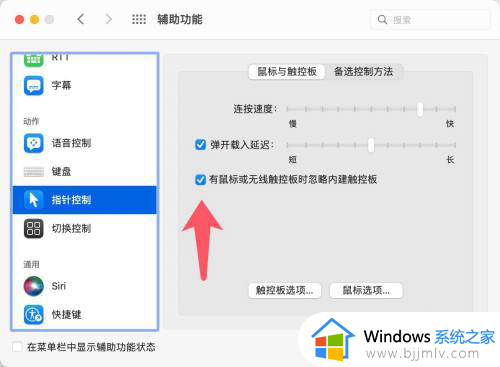
上述就是小编告诉大家的苹果电脑触控板突然用不了了修复方法了,有遇到相同问题的用户可参考本文中介绍的步骤来进行修复,希望能够对大家有所帮助。
苹果电脑触控板突然失灵怎么办 苹果电脑触控板突然用不了了修复方法相关教程
- 笔记本电脑触控板突然不能用了怎么办 笔记本电脑触控板不好使了修复方法
- 笔记本电脑触摸板没反应怎么办 电脑触摸板突然用不了了修复方法
- 苹果笔记本的触控板怎么关闭 苹果笔记本如何关闭触摸板
- 笔记本电脑触摸板没反应怎么办 笔记本电脑触摸板突然用不了解决方法
- 苹果笔记本的键盘没反应怎么办 苹果电脑突然键盘失灵如何修复
- 苹果11突然没声音了怎么办 苹果11突然没声音了还很卡如何处理
- 苹果电脑的控制面板在哪里打开 苹果电脑控制面板如何打开
- 戴尔笔记本触摸板突然无反应怎么办 戴尔笔记本电脑触摸板没反应修复方法
- 笔记本电脑触控板不能用怎么回事 笔记本电脑触控板不好使了处理方法
- 苹果无法完成触控id设置怎么办 苹果手机无法完成触控id设置怎么回事
- 惠普新电脑只有c盘没有d盘怎么办 惠普电脑只有一个C盘,如何分D盘
- 惠普电脑无法启动windows怎么办?惠普电脑无法启动系统如何 处理
- host在哪个文件夹里面 电脑hosts文件夹位置介绍
- word目录怎么生成 word目录自动生成步骤
- 惠普键盘win键怎么解锁 惠普键盘win键锁了按什么解锁
- 火绒驱动版本不匹配重启没用怎么办 火绒驱动版本不匹配重启依旧不匹配如何处理
电脑教程推荐
win10系统推荐